Introducción
En este post veremos cómo instalar y configurar el intérprete de Python en su versión 3 sobre Windows 10 (funciona incluso para 7, 8 y 8,1).
Al finalizar seremos capaces de ejecutar scripts y también de instalar librerías de terceros usando pip; las cuales nos facilitarán las cosas .
Descargando el instalador
Lo primero que tenemos que hacer es ir a python.org/downloads y conseguir la versión actual.
Una vez en la página, elegimos Download Python 3.6.3 (o el número que esté cuando la visitemos, mientras sea la 3)
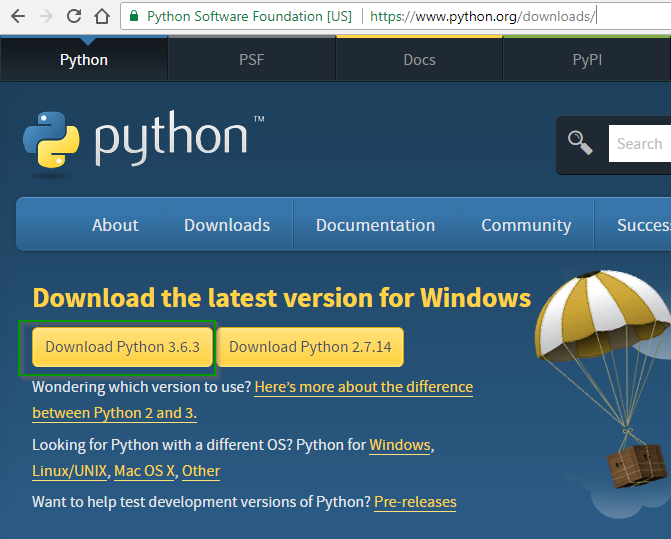 Instalando
Instalando
Lo descargamos y al terminar la descarga lo ejecutamos como administrador. Aparecerá la siguiente interfaz:
En ella marcaremos Install launcher for all users si es que queremos que todos los usuarios puedan usarlo. Esta casilla es opcional.
Es necesario marcar la segunda opción, que es agregar la ruta del intérprete a la variable PATH para que podamos ejecutar python.exe desde cualquier lugar en la línea de comandos (de otra manera, tendríamos que poner siempre la ruta absoluta).
Una vez configurado, hacemos click en Install Now para que el proceso comience:
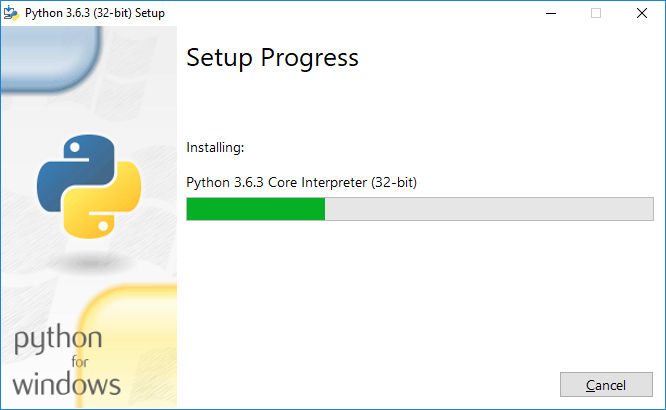 Unos minutos más tarde el instalador habrá terminado:
Unos minutos más tarde el instalador habrá terminado:
Probando
Probar python
Para probar si todo ha ido bien presionamos la combinación de teclas Windows + R (ejecutar), en la caja que salga escribimos python y presionamos enter:
Saldrá la siguiente ventana, que es el intérprete. Ahí podemos ejecutar código y hacer operaciones como sumas, declarar variables, etcétera:
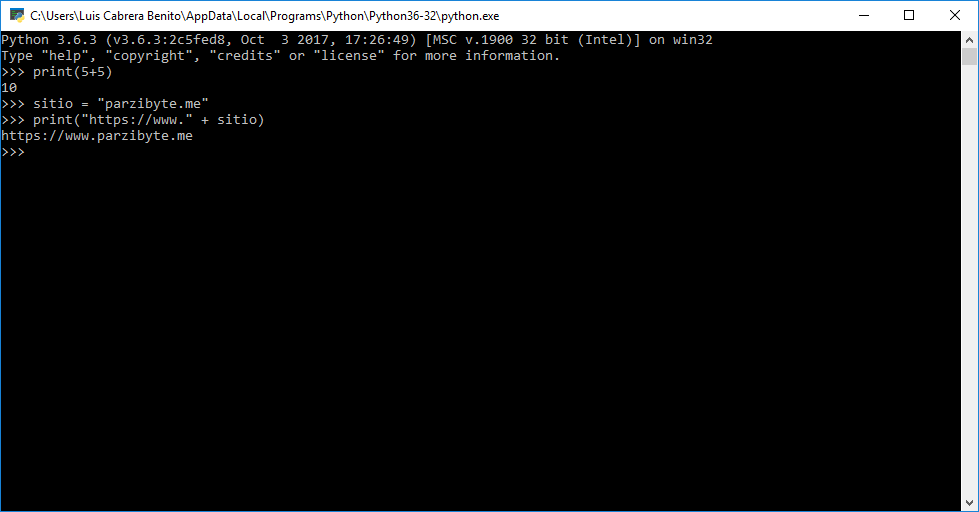 Para salir, escribimos exit() o simplemente cerramos la ventana.
Para salir, escribimos exit() o simplemente cerramos la ventana.
Claro, el código que escribimos ahora fue directamente en la consola, pero fue sólo para probar.
En los próximos tutoriales, nuestro código será guardado en ficheros con la extensión py.
Probar pip
Pip es el gestor de paquetes y librerías de Python. Algo así como lo que es npm al entorno de Node. Permite incluir código de terceros de una forma muy sencilla.
Para probarlo, abrimos igualmente la ventana para ejecutar y escribimos cmd (o abrimos el símbolo del sistema):
Una vez dentro, tecleamos pip –version. Debería arrojar un resultado como el de abajo:
Conclusión
Si no falló ningún paso significa que hemos terminado satisfactoriamente de instalar y configurar Python.
Es importante recalcar que en ningún momento tuvimos que escribir la ruta completa (en mi caso sería C:\Users\Luis Cabrera Benito\AppData\Local\Programs\Python\Python36-32\python.exe) ni tuvimos que navegar al directorio en donde se encuentra instalado.
Esta es la ventaja que conseguimos al agregarlo a la variable PATH, que podemos ejecutarlo desde donde queramos sin escribir la ruta completa y larga.
Ahora sí estamos preparados para comenzar a probar este maravilloso lenguaje. Aprende más sobre Python en mi blog.
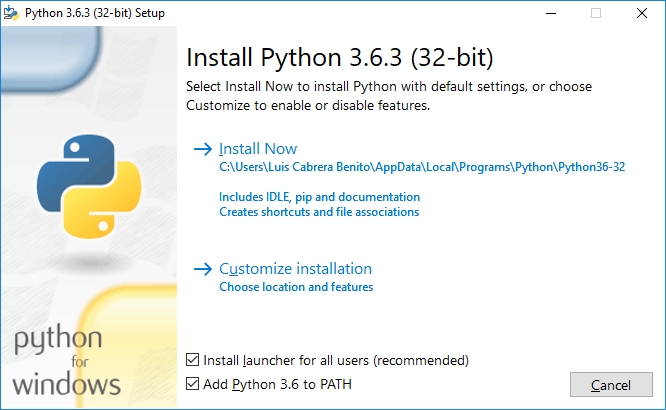
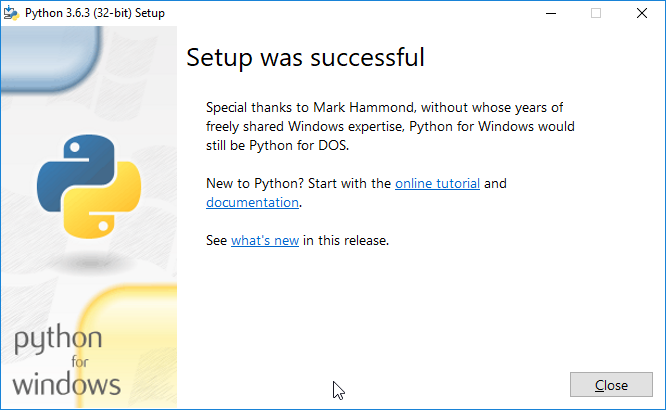
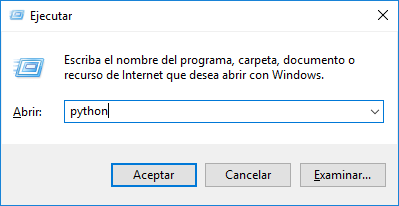
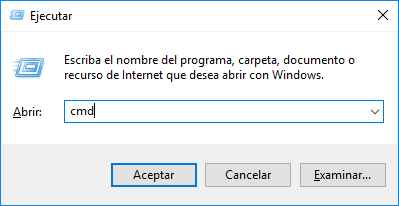
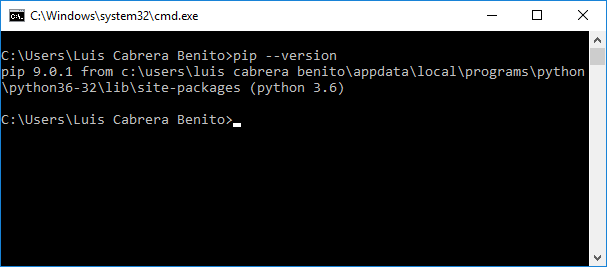

Pingback: Reproducir archivo de audio MP3 con Python - Parzibyte's blog
Pingback: Python y PostgreSQL: ejemplo de conexión y CRUD - Parzibyte's blog
Pingback: Conexión a SQL Server con Python y PyODBC (CRUD) - Parzibyte's blog
Pingback: Solución a "TabError: inconsistent use of tabs and spaces in indentation" en Python - Parzibyte's blog
Pingback: Instalar Django y programar hola mundo con Python - Parzibyte's blog
Pingback: Unit testing con Python: realizar tests o pruebas de código Python - Parzibyte's blog
Pingback: JSON y Python: codificar y decodificar - Parzibyte's blog
Pingback: Instalar PIP 3 (gestor de paquetes de Python) en Linux Ubuntu - Parzibyte's blog
Pingback: Tablas de multiplicar en Python usando ciclo while - Parzibyte's blog
Pingback: Potencia en Python con ciclo while - Parzibyte's blog
Pingback: Divmod en Python: dividir para obtener cociente y residuo - Parzibyte's blog
Pingback: Ejecutar código de Python 3 gratis y en línea - Parzibyte's blog
Pingback: Programa que indica la situación de un alumno en Python - Parzibyte's blog
Pingback: Ejercicio en Python: programa que indica si un alumno aprueba - Parzibyte's blog
Pingback: Capitalizar todas las palabras en Python - Parzibyte's blog
Pingback: Obtener extensión de archivo en Python - Parzibyte's blog
Pingback: Detectar sistema operativo con Python - Parzibyte's blog
Pingback: Leer o iterar cadena carácter por carácter en Python 3 - Parzibyte's blog
Pingback: Leer todo el contenido de un archivo o línea por línea en Python - Parzibyte's blog
Pingback: Entendiendo *args y **kwargs en Python - Parzibyte's blog
Pingback: Obtener y formatear fecha y hora actual en Python - Parzibyte's blog
Pingback: Comenzar a programar en Rust con Windows - Parzibyte's blog
Pingback: Generar contraseña o cadena segura en Python - Parzibyte's blog
hola so nuevo programando es decir no se nada como hago para aprender python ayúdame por favor
Hola. Programar no es algo que se aprenda de la noche a la mañana, es una disciplina que nunca logras dominar al 100 %, pero para comenzar necesitas practicar mucho. Comienza leyendo más tutoriales y cosas básicas, mira en YouTube o resuelve algunos ejercicios.
Te invito a ver todas las entradas de Python que tengo: https://parzibyte.me/blog/category/python/
O a ver la documentación oficial de Python: https://docs.python.org/3/
Con el tiempo y después de practicar irás dominando el lenguaje y serás un programador, pero ten paciencia
Pingback: Leer e imprimir datos en Python con input y print - Parzibyte's blog
Pingback: Convertir a minúscula y mayúscula en Python - Parzibyte's blog
Pingback: Convertir imagen WEBP a PNG con Python y Pillow - Parzibyte's blog
Pingback: Python 3 y SQLite 3 - Introducción y ejemplos - Parzibyte's blog
Pingback: Python: agregar pie de página a PDF - Parzibyte's blog - El blog de Luis Cabrera
Pingback: Generar PDF a partir de imágenes con Python 3 e img2pdf - Parzibyte's blog - El blog de Luis Cabrera
Pingback: Empaquetando scripts de Python en un .exe o ejecutable utilizando PyInstaller - Parzibyte's blog - El blog de Luis Cabrera